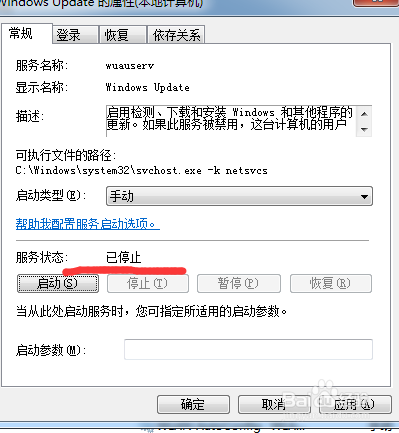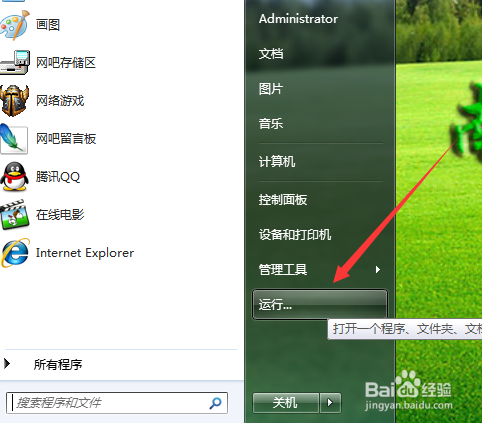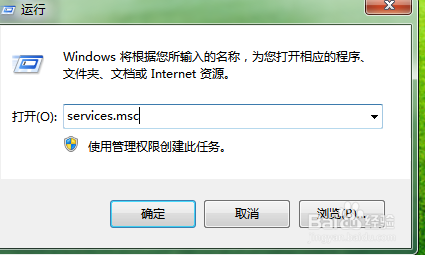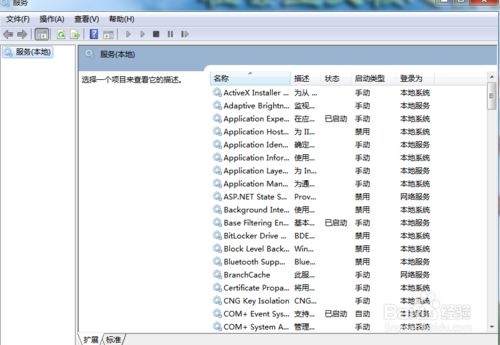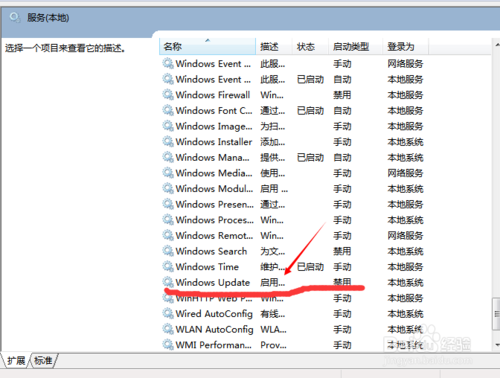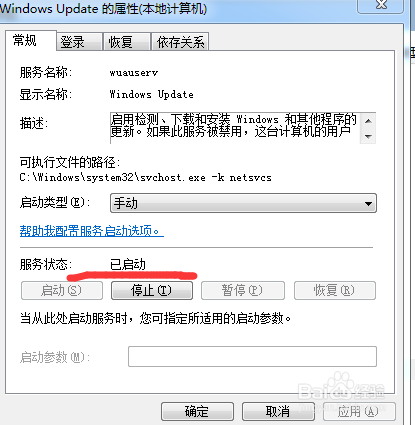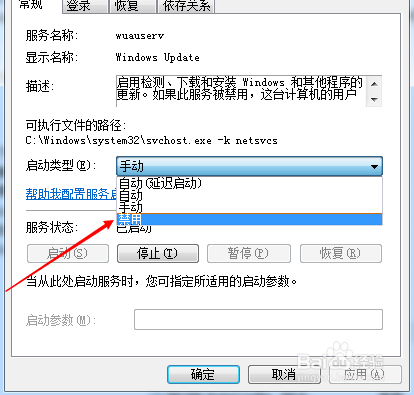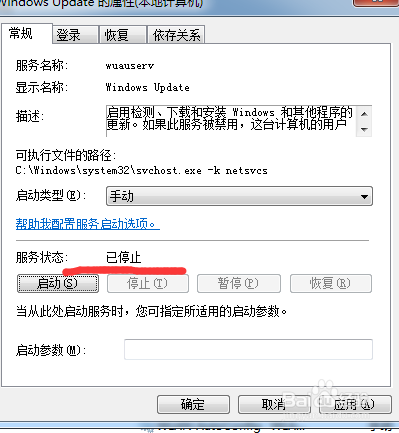极速w7家庭版开机速度快,是入门级极速w7系统。据调查不少用户在使用中都碰到了极速w7系统出现windows upate的问题。面对极速w7系统出现windows upate这样的小问题,我们该如何解决呢?不经常使用电脑的朋友对于极速w7系统出现windows upate的问题可能会无从下手。但对于电脑专业人员来说解决办法就很简单了:首先,点击开始菜单,然后选中运行,没有运行字样的,直接按window键加字母r即可。在运行菜单,弹出的对话框内输入:service.msc 注意要在英文输入法状态下。看了这些简单操作,你是不是已经掌握了极速w7系统的一些使用技巧了呢?如果还有什么不明白的地方,那就请继续学习下面分享给大家的关于极速w7系统出现windows upate的问题的具体步骤方法吧。
方法/步骤
1:首先,点击开始菜单,然后选中运行,
没有运行字样的,直接按window键加字母r即可。
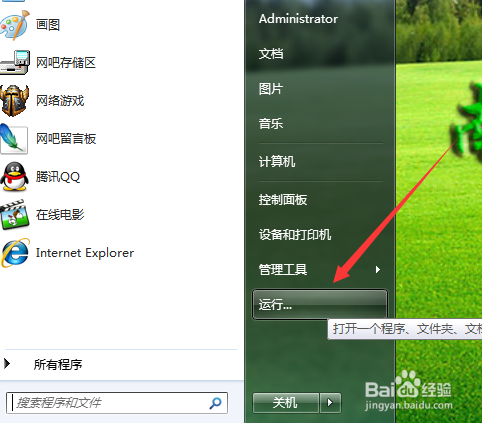
2:在运行菜单,弹出的对话框内输入:service.msc
注意要在英文输入法状态下。
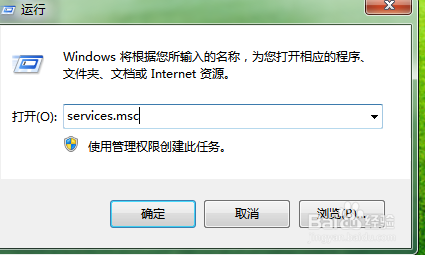
3:然后按回车键,就会弹出如同下图的菜单。
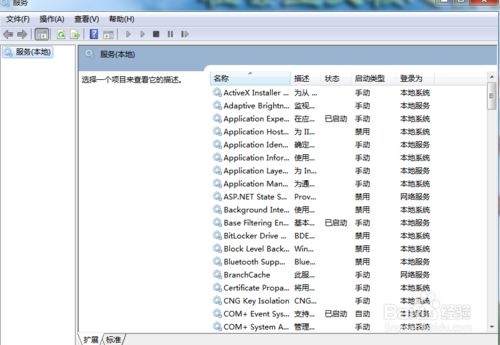
4:拖住右边的滑杆,往下拉,找到window update 那里停下。
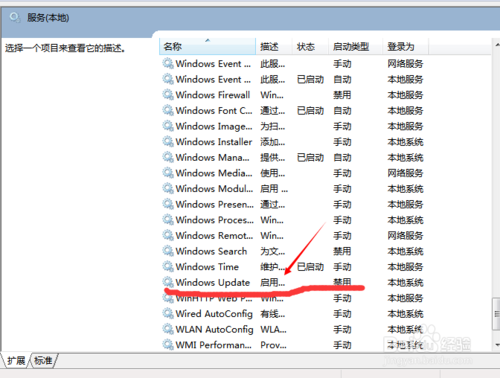
5:双击它,就会弹出图中的菜单,这里的windows update已经是启动了的。
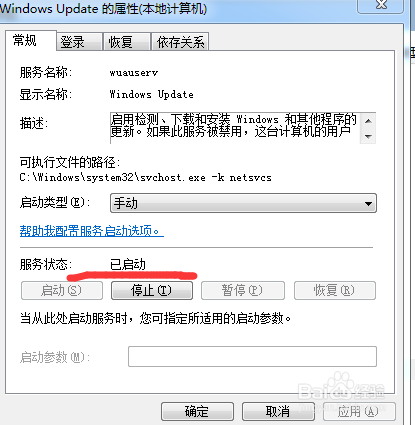
6:点击启动类型,选中禁用。
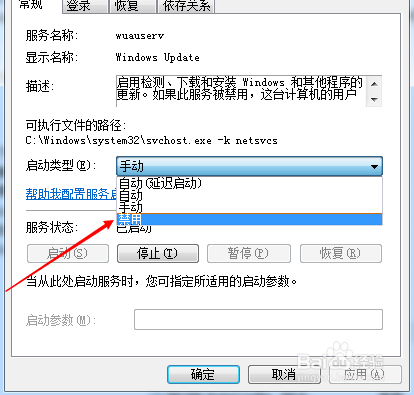
7:确定之后就会关闭。这样子windows update的更新提示就不会再提示了。